Les noms d’unité sont des valeurs qui identifient de manière unique les espaces intérieurs traversables dans les données DAO. Les noms d’unité doivent satisfaire à certaines exigences pour pouvoir être importés correctement dans ArcGIS Indoors. ArcGIS Indoors prend en charge les noms d’unité configurés dans un texte à ligne unique et un texte multiligne, ainsi que les noms d’unité stockés en tant qu’attributs de bloc lors des vérifications de validation. La configuration des noms d’unité vous permet de valider les données avec les vérifications de validation de nom d’unité.
La configuration des noms d’unité permet de valider vos données avec les vérifications de validation Unit Name Missing (Nom d’unité manquant) et Unit Name Not Unique (Nom d’unité non unique). Vous pouvez utiliser ArcGIS Indoors for AutoCAD pour valider les règles suivantes pour les noms d’unité :
- Chaque unité dans le dessin porte un nom.
- Le point de justification du texte du type (ou le point de base du bloc, si vous utilisez des attributs de bloc) est placé dans la limite d’unité.
- Plusieurs instances du texte de nom d’unité dans la même unité doivent être identiques. Il s’agit d’adapter les unités volumineuses ou d’enroulement qui ont besoin de plusieurs instances pour visualiser le nom de l’unité sur le dessin.
- Chaque nom d’unité est unique. Lors de la validation des noms uniques, la mise en majuscules et les espaces sont ignorés.
Accédez aux paramètres de validation des noms d’unité dans Indoors for AutoCAD, dans la fenêtre Configure Validation (Configurer la validation), sur l’onglet Unit Names (Noms d’unité).
Définir la couche d’entités de nom d’unité
Lorsque vous configurez l’onglet Unit Names (Noms d’unité) dans la fenêtre Configure Validation (Configurer la validation), vous pouvez spécifier les entités dans le dessin qui définissent les noms uniques de chaque unité.
Pour définir une couche d’entités de nom d’unité, procédez comme suit :
- Démarrez Autodesk AutoCAD et ouvrez un nouveau projet ou un projet existant.
- Sur le ruban, dans le groupe Validation, cliquez sur Configure (Configurer)
 .
.La fenêtre Configure Validation (Configurer la validation) s’ouvre.
- Dans la fenêtre Configure Validation (Configurer la validation), cliquez sur l’onglet Unit Names (Noms d’unité).
- Créez une couche d’entités, le cas échéant.
- Dans la fenêtre Configure Validation (Configurer la validation), dans la section Feature Layer (Couche d’entités), cliquez sur New (Nouveau)
 pour ouvrir la boîte de dialogue Feature Layer Properties (Propriétés de la couche d’entités).
pour ouvrir la boîte de dialogue Feature Layer Properties (Propriétés de la couche d’entités). - Saisissez un nom dans la zone de texte Feature layer name (Nom de la couche d’entités) ou acceptez la valeur par défaut.
- Cliquez sur la flèche déroulante Entity type (Type d’entité) et choisissez Text (Texte) pour les entités TEXT ou MTEXT ou choisissez Block Attributes (Attributs de bloc) si les noms d’unité se trouvent dans des attributs de bloc.
Remarque :
Le type d’entité détermine le type de géométrie de la couche d’entités et ne peut pas être modifié après la création de la couche d’entités. Pour attribuer un type d’entité différent, créez une couche d’entités.
- Sélectionnez une ou plusieurs couches DAO avec des entités représentant les noms d’unités uniques.
Conseil :
Pour obtenir les meilleures performances, la couche d’entités ne doit contenir que des entités de nom d’unité. Pour filtrer des entités selon la couleur, le type de ligne ou d’autres propriétés DAO, utilisez ArcGIS pour AutoCAD pour mettre à jour la couche d’entités.
- Cliquez sur OK.
- Dans la fenêtre Configure Validation (Configurer la validation), dans la section Feature Layer (Couche d’entités), cliquez sur New (Nouveau)
- Cliquez sur la flèche déroulante Feature Layer (Couches d’entités) et choisissez la couche d’entités qui définit les entités dans le dessin représentant les noms d’unité uniques.
Le menu déroulant affiche les couches d’annotations pour le texte et les couches d’entités ponctuelles pour les attributs de bloc.
Remarque :
Pour désactiver les vérifications de validation Unit Name (Nom d’unité), choisissez l’élément vide (vierge) en haut de la liste.
- Si la couche d’entités comporte des unités de nom dans des attributs de bloc, configurez la section Block Attributes (Attributs de bloc) :
- Cliquez sur la liste déroulante Block name (Nom du bloc) et choisissez le bloc contenant l’attribut de nom d’unité.
- Cliquez sur la flèche déroulante Attribute tag (Balise d’attribut) et choisissez la balise dans le bloc contenant les noms d’unité.
Remarque :
Si la section Block Attributes (Attributs de bloc) est désactivée, vérifiez que la couche d’entités respecte les critères suivants :
- Entity Type (Type d’entité) est défini sur Block Attributes (Attributs de bloc).
- La couche d’entités contient des blocs.
- Les blocs inclus dans la couche d’entités contiennent des attributs de bloc.
Les données sont à présent configurées pour être utilisées avec des vérifications de validation de nom d’unité.
Analyser le texte du nom d’unité
Indoors for AutoCAD prend en charge l’analyse et l’extraction des parties du texte délimité. Si les noms d’unité font partie intégrante de chaînes plus importantes, vous pouvez configurer Indoors for AutoCAD pour simplement extraire les détails de nom d’unité unique pour les vérifications de validation.
Pour configurer l’analyse de nom d’unité, procédez comme suit dans la section Text Parsing (Analyse de texte) de l’onglet Unit Names (Noms d’unité) de la fenêtre Configure Validation (Configurer la validation) :
- Pour le paramètre Delimiter (Délimiteur), saisissez un ou plusieurs caractères qui séparent les noms d’unité des autres informations de la chaîne de texte.
Utilisez \P pour indiquer un saut de ligne. Pour arrêter l’analyse, effacez le paramètre de délimiteur.
- Pour le paramètre Index, spécifiez la partie du texte délimité à extraire.
Un index de 1 permet d’extraire la première partie, 2 la deuxième partie, et ainsi de suite.
Exemple 1
Exemple de noms d’unité trouvés dans des chaînes plus longues :CAMPUS.CURIE.A-101
L’exemple de texte analysé s’affiche en regard de Sample (Modèle) dans la section Text Parsing (Analyse de texte) :
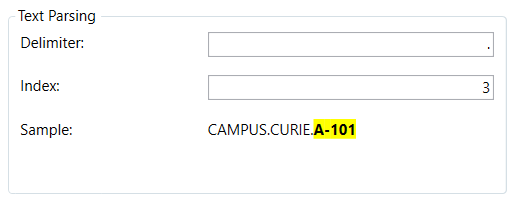
Exemple 2
Exemple de noms d’unité dans plusieurs chaînes :Curie Hall
Room 327
Executive Office
L’exemple de texte analysé s’affiche en regard de Sample (Modèle) dans la section Text Parsing (Analyse de texte) :
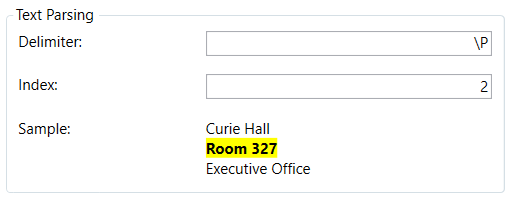
Vous avez un commentaire à formuler concernant cette rubrique ?